కొంతమంది వరల్డ్ ఆఫ్ వార్క్రాఫ్ట్ ఆటగాళ్ళు ‘ వావ్ లోపం # 134 (0x85100086) ప్రాణాంతక పరిస్థితి ‘ఆట ప్రారంభించడానికి ప్రయత్నిస్తున్నప్పుడు. తప్పు # 134 ఆట ఫైల్లో మార్పులు చేయకుండా ప్రధాన ఆట ఎక్జిక్యూటబుల్ నిరోధించబడినప్పుడు సాధారణంగా ఎదురవుతుంది.

వావ్ లోపం # 134 (0x85100086) ప్రాణాంతక పరిస్థితి
వరల్డ్ ఆఫ్ వార్క్రాఫ్ట్తో ఈ ప్రారంభ దోష సందేశాన్ని ప్రేరేపించడానికి అనేక విభిన్న కారణాలు ఉన్నాయి:
- నిర్వాహక ప్రాప్యత లేదు - ఇది ముగిసినప్పుడు, ఆట యొక్క లాంచర్ (Battle.net) కు నిర్వాహక అనుమతులు లేనప్పుడు ఈ లోపం కోడ్ను ప్రేరేపించే సాధారణ కారణాలలో ఒకటి. ఈ దృష్టాంతం వర్తిస్తే, లాంచర్ను నిర్వాహక ప్రాప్యతతో అమలు చేయమని బలవంతం చేయడం ద్వారా మీరు సమస్యను సులభంగా పరిష్కరించగలరు.
- కాష్ ఫోల్డర్ లోపల డేటా పాడైంది - వావ్ చెడ్డ మరియు తాత్కాలిక ఫైళ్ళ యొక్క సుదీర్ఘమైన మరియు బాధాకరమైన చరిత్రను కలిగి ఉంది, ఇది వీటితో సహా అనేక లోపాలను సృష్టిస్తుంది. ఈ లోపం కోడ్కు కాష్ ఫోల్డర్ బాధ్యత వహిస్తే, మీరు నేర్చుకోవడం ద్వారా సమస్యను వేగంగా పరిష్కరించవచ్చు కాష్ ఫోల్డర్ ఆట సంస్థాపనా ఫోల్డర్ నుండి.
- సవరణ అనుమతులు లేవు - కొన్ని ఫైళ్లు మరియు ఫోల్డర్లు (wow.exe, డేటా మరియు అప్డేట్ ఫోల్డర్లు) చదవడానికి-మాత్రమే లక్షణాన్ని ఎనేబుల్ చేసినప్పుడు ఈ లోపం ఏర్పడే మరో అవకాశం ఉంది, కాబట్టి క్రొత్త నవీకరణ అందుబాటులో ఉన్నప్పుడు మీ OS వాటిని సవరించదు. ఈ దృష్టాంతం వర్తిస్తే, మీరు ప్రతి ఫైల్ / ఫోల్డర్ యొక్క లక్షణాల తెరలను తెరిచి, చదవడానికి మాత్రమే లక్షణాన్ని తొలగించడం ద్వారా సమస్యను పరిష్కరించవచ్చు.
- భద్రతా కార్యక్రమంలో జోక్యం చేసుకోవడం - ఇది కొంతమంది ప్రభావిత వినియోగదారులచే ధృవీకరించబడినందున, ఈ సమస్యను అధిక భద్రత గల భద్రతా సూట్ ద్వారా కూడా సులభతరం చేయవచ్చు (ముఖ్యంగా మీరు మోడ్లను ఉపయోగిస్తుంటే మరియు ప్రైవేట్ సర్వర్ను హోస్ట్ చేస్తుంటే). ఈ సందర్భంలో, మీరు WOW ఎక్జిక్యూటబుల్తో పాటు Battle.net అనువర్తనాన్ని వైట్లిస్ట్ చేయడానికి ప్రయత్నించాలి లేదా సమస్యాత్మక AV సూట్ను నిలిపివేయండి / అన్ఇన్స్టాల్ చేయండి.
- పాడైన ఆట డేటా - ఈ లోపం కోడ్ మీరు కొన్ని రకాల దెబ్బతిన్న గేమ్ ఫైల్లతో వ్యవహరిస్తున్నట్లు అంతర్లీన సంకేతం కావచ్చు. ఇది విఫలమైన నవీకరణ తర్వాత లేదా మాల్వేర్ స్కాన్ తర్వాత సంభవిస్తుంది. ఈ సందర్భంలో, మీ ఆట ఫైళ్ళను ఆరోగ్యకరమైన స్థితికి తిరిగి ఇవ్వడానికి మీరు మంచు తుఫాను మరమ్మతు సాధనాన్ని అమలు చేయాలి.
- OS మౌలిక సదుపాయాలు లేవు - మీకు చాలా విండోస్ నవీకరణలు లేనట్లయితే, ఆటలు అమలు చేయకుండా నిరోధించే ప్లాట్ఫాం నవీకరణలు లేనందున మీరు ఈ లోపాన్ని చూడవచ్చు. ఈ సందర్భంలో, మీరు మీ OS నిర్మాణాన్ని తాజాగా తీసుకువచ్చే వరకు పెండింగ్లో ఉన్న ప్రతి విండోస్ నవీకరణను ఇన్స్టాల్ చేయాలి.
- పాత GPU డ్రైవర్లు - పాక్షికంగా పాడైపోయిన లేదా తీవ్రంగా పాత GPU డ్రైవర్ లోపం # 134 కు కారణమయ్యే మూల కారణం కావచ్చు. ఈ సందర్భంలో, మీరు ఉపయోగించడం ద్వారా సమస్యను పరిష్కరించగలగాలి పరికరాల నిర్వాహకుడు లేదా మీ GPU డ్రైవర్లు మరియు భౌతిక మాడ్యూల్ను నవీకరించడానికి మీ గ్రాఫిక్స్ కార్డ్ యాజమాన్య సాఫ్ట్వేర్.
విధానం 1: నిర్వాహక ప్రాప్యతతో మంచు తుఫాను Battle.net అనువర్తనాన్ని అమలు చేస్తోంది
ఇది ముగిసినప్పుడు, సాధారణ కారణాలలో ఒకటి ‘ వావ్ లోపం # 134 (0x85100086) ప్రాణాంతక పరిస్థితి ‘తగినంత నిర్వాహక అధికారాల ద్వారా సులభతరం చేయబడే అనుమతి సమస్య. ఇదే పరిస్థితిలో ఇతర వినియోగదారులు నివేదించినట్లుగా, ఈ సమస్య సాధారణంగా వరల్డ్ ఆఫ్ వార్క్రాఫ్ట్ లాంచర్ (బ్లిజార్డ్ బాటిల్.నెట్ డెస్క్టాప్ అనువర్తనం) తో సంభవిస్తుంది.
ఈ దృష్టాంతం వర్తిస్తే, మీరు గేమ్ లాంచర్ను అడ్మినిస్ట్రేటర్ మోడ్లో అమలు చేయమని బలవంతం చేయడం ద్వారా సమస్యను పరిష్కరించగలరు. ఈ ఆపరేషన్ సంస్థాపన, పాచింగ్, నెట్వర్కింగ్ మరియు ప్రారంభ-అప్లను ప్రభావితం చేసే వివిధ దృశ్యాలను పరిష్కరించడంలో ముగుస్తుంది.
బ్లిజార్డ్ బాటిల్.నెట్ అనువర్తనాన్ని పరిపాలనా అధికారాలతో అమలు చేయడానికి బలవంతం చేయడానికి క్రింది సూచనలను అనుసరించండి. వావ్ లోపం # 134 (0x85100086) ప్రాణాంతక పరిస్థితి ':
- ఎక్జిక్యూటబుల్ బ్లిజార్డ్ బాటిల్.నెట్ అనువర్తనంపై కుడి-క్లిక్ చేసి, కొత్తగా కనిపించిన కాంటెక్స్ట్ మెను నుండి రన్గా అడ్మినిస్ట్రేటర్గా ఎంచుకోండి.
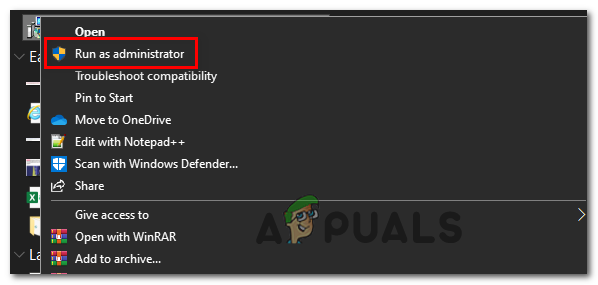
Setup.exe ను నిర్వాహకుడిగా నడుపుతోంది
- మీరు ప్రాంప్ట్ చేసినప్పుడు UAC (వినియోగదారు ఖాతా నియంత్రణ) ప్రాంప్ట్, క్లిక్ చేయండి అవును పరిపాలనా ప్రాప్యతను మంజూరు చేయడానికి. తరువాత, గేమ్ లాంచర్ ప్రారంభమయ్యే వరకు వేచి ఉండండి, ఆపై వరల్డ్ ఆఫ్ వార్క్రాఫ్ట్ను ప్రారంభించడానికి దాన్ని ఉపయోగించండి మరియు మీరు ఇప్పటికీ అదే సమస్యను ఎదుర్కొంటున్నారో లేదో చూడండి.
- ఒకవేళ మీరు నిర్వాహక ప్రాప్యతను మంజూరు చేసిన అదే సమస్య సంభవించకపోతే, మీరు సమస్యను గుర్తించారు. అయితే, మీరు కొన్ని అదనపు మార్పులు చేయకపోతే, మీరు ఆటను ప్రారంభించాలనుకున్న ప్రతిసారీ ఈ దశను పునరావృతం చేయాలి.
- అయినప్పటికీ, మీరు మీ కోసం విషయాలను సులభతరం చేయాలనుకుంటే, నిర్వాహక ప్రాప్యతతో ఎల్లప్పుడూ ప్రారంభించమని మీరు ఎక్జిక్యూటబుల్ను బలవంతం చేయవచ్చు. ఇది చేయుటకు, లాంచర్పై మరోసారి కుడి క్లిక్ చేసి ఎంచుకోండి లక్షణాలు సందర్భ మెను నుండి.
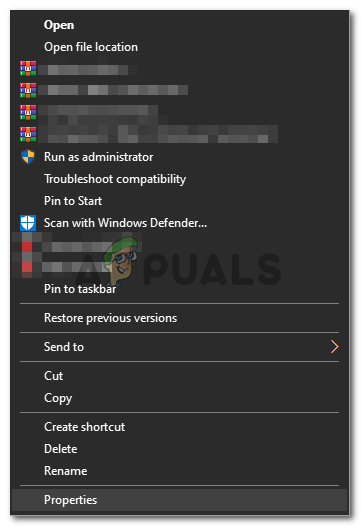
కుడి-క్లిక్ చేసి “గుణాలు” ఎంచుకోవడం.
- మీరు లక్షణాల స్క్రీన్లోకి ప్రవేశించిన తర్వాత, ఎంచుకోండి అనుకూలత అందుబాటులో ఉన్న ఎంపికల జాబితా నుండి టాబ్ చేసి, ఆపై తరలించండి సెట్టింగులు విభాగం మరియు చెక్బాక్స్ అనుబంధించబడిందని నిర్ధారించుకోండి ఈ ప్రోగ్రామ్ను నిర్వాహకుడిగా అమలు చేయండి తనిఖీ చేయబడింది.
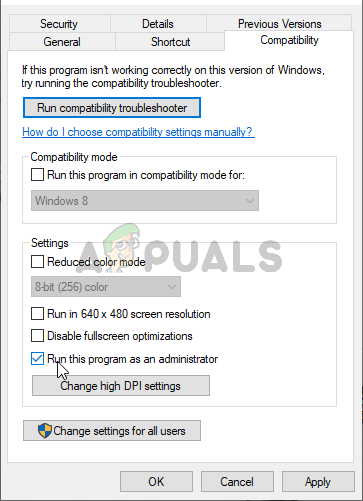
ఈ ప్రోగ్రామ్ను నిర్వాహకుడిగా అమలు చేయండి
- క్లిక్ చేయండి వర్తించు మార్పులను సేవ్ చేయడానికి. అప్పుడు ప్రయోగ ప్రక్రియను పునరావృతం చేసి, సమస్య పరిష్కరించబడిందో లేదో చూడండి.
ఒకవేళ అదే సమస్య ఇంకా కొనసాగుతూనే ఉంటే మరియు మీరు ఇప్పటికీ ‘ వావ్ లోపం # 134 (0x85100086) ప్రాణాంతక పరిస్థితి ‘మీరు వరల్డ్ ఆఫ్ వార్క్రాఫ్ట్ను ప్రారంభించడానికి ప్రయత్నించినప్పుడు, దిగువ తదుపరి సంభావ్య పరిష్కారానికి వెళ్లండి.
విధానం 2: ఆట యొక్క కాష్ ఫోల్డర్ను తొలగిస్తోంది
ఆట యొక్క కాష్ ఫోల్డర్ ఈ ప్రత్యేక సమస్య యొక్క స్పష్టతకు తరచుగా బాధ్యత వహిస్తుంది. కొంతమంది వినియోగదారులు కూడా ఎదుర్కొంటున్నారు వావ్ లోపం # 134 ప్రతి ప్రారంభ ప్రయత్నంలో వారు నావిగేషన్ ద్వారా సమస్యను పరిష్కరించగలిగారు అని నిర్ధారించారు ఆటలు స్థానం మరియు కాష్ ఫోల్డర్ను తొలగిస్తుంది.
ఈ ఆపరేషన్ యొక్క సమస్య యొక్క మూలకారణంగా ఉపయోగపడే ఏదైనా తాత్కాలిక ఫైల్ను తొలగించడం ఈ ఆపరేషన్ ముగుస్తుంది. మునుపటి ప్రారంభాల నుండి శేష డేటా లేకుండా తదుపరి స్టార్టప్ ఆటను ప్రారంభించమని బలవంతం చేస్తుంది.
మీరు ఈ పరిష్కారాన్ని ఒకసారి ప్రయత్నించాలనుకుంటే, వరల్డ్ ఆఫ్ వార్క్రాఫ్ట్ యొక్క కాష్ ఫోల్డర్ను క్లియర్ చేయడానికి క్రింది సూచనలను అనుసరించండి:
- తెరవండి ఫైల్ ఎక్స్ప్లోరర్ (పాత OS సంస్కరణల్లో నా కంప్యూటర్) మరియు మీ వరల్డ్ ఆఫ్ వార్క్రాఫ్ట్ ఇన్స్టాలేషన్ స్థానానికి నావిగేట్ చేయండి. మీరు ఆటను అనుకూల ప్రదేశంలో ఇన్స్టాల్ చేయకపోతే, వావ్ యొక్క డిఫాల్ట్ స్థానం:
సి: ప్రోగ్రామ్ ఫైళ్ళు (x86) వరల్డ్ ఆఫ్ వార్క్రాఫ్ట్
- మీరు సరైన స్థానానికి చేరుకున్న తర్వాత, కుడి క్లిక్ చేయండి కాష్ ఫోల్డర్ మరియు ఎంచుకోండి తొలగించు కొత్తగా కనిపించిన సందర్భ మెను నుండి.

వావ్ కాష్ ఫోల్డర్ను తొలగిస్తోంది
- మీరు దీన్ని పూర్తి చేసిన తర్వాత, ఈ పరిష్కారం విజయవంతమైందో లేదో చూడటానికి ఆటను మరోసారి ప్రారంభించండి.
ఒకవేళ మీరు ఇంకా చూడటం ముగుస్తుంది లోపం # 134 (0x85100086) ప్రారంభ ప్రారంభ విఫలమైన తర్వాత, తదుపరి ట్రబుల్షూటింగ్ దశకు వెళ్లండి.
విధానం 3: చదవడానికి మాత్రమే లక్షణాన్ని తొలగించడం
మీ UAC (యూజర్ అకౌంట్ కంట్రోల్) సెట్టింగులను బట్టి మరియు వరల్డ్ ఆఫ్ వార్క్రాఫ్ట్కు చెందిన ఫైల్లకు మీరు కస్టమ్ లక్షణాలను వర్తింపజేయారా అనేదానిపై ఆధారపడి, ప్రధాన వావ్ ఎక్జిక్యూటబుల్ (WOW.exe) మరియు ఇతర ఉప- భాగాలు ఉపయోగిస్తున్నాయి చదవడానికి మాత్రమే ఫైళ్ళను సవరించడం మరియు నవీకరించడం నుండి ఆట యొక్క లాంచర్ను నిరోధించే లక్షణం.
మీ ప్రత్యేక పరిస్థితిలో ఇదే జరిగితే మరియు క్రొత్త నవీకరణ అందుబాటులో ఉంటే, మీరు చూడవచ్చు లోపం # 134 (0x85100086) ఈ ఫైళ్ళను సవరించడానికి విఫలమైన ప్రయత్నం తరువాత.
ఈ దృష్టాంతం మీ ప్రత్యేక దృష్టాంతానికి వర్తించే సందర్భంలో, లోపాన్ని వదిలించుకోవడం ద్వారా లోపాన్ని పరిష్కరించడానికి క్రింది సూచనలను అనుసరించండి చదవడానికి మాత్రమే గుణం:
- ఫైల్ ఎక్స్ప్లోరర్ను తెరిచి, మీరు వరల్డ్ ఆఫ్ వార్క్రాఫ్ట్ను ఇన్స్టాల్ చేసిన ప్రదేశానికి నావిగేట్ చేయండి. మీరు దీన్ని అనుకూల ప్రదేశంలో ఇన్స్టాల్ చేయకపోతే, డిఫాల్ట్ మార్గం:
సి: ప్రోగ్రామ్ ఫైళ్ళు (x86) వరల్డ్ ఆఫ్ వార్క్రాఫ్ట్
- మీరు సరైన స్థానానికి చేరుకున్న తర్వాత, కుడి క్లిక్ చేయండి Wow.exe మరియు ఎంచుకోండి లక్షణాలు కొత్తగా కనిపించిన సందర్భ మెను నుండి.
- నుండి లక్షణాలు స్క్రీన్, ఎంచుకోండి సాధారణ ఎగువన టాబ్, అప్పుడు తనిఖీ చేయవద్దు అనుబంధించబడిన పెట్టె చదవడానికి మాత్రమే క్లిక్ చేయండి వర్తించు మార్పులను సేవ్ చేయడానికి.
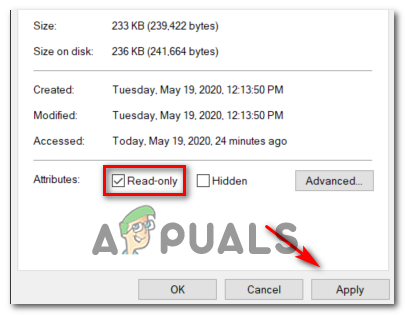
చదవడానికి-మాత్రమే లక్షణాన్ని తొలగిస్తుంది
గమనిక: పెట్టె ఇప్పటికే తనిఖీ చేయబడితే, దిగువ తదుపరి సంభావ్య పరిష్కారానికి క్రిందికి తరలించండి.
- తరువాత, దశ 2 మరియు 3 వ దశను పునరావృతం చేయండి సమాచారం మరియు నవీకరణ ఫోల్డర్లు చదవడానికి మాత్రమే లక్షణం అక్కడ ప్రారంభించబడలేదు.
- సాధారణంగా ఆటను ప్రారంభించండి మరియు ఈ మార్పులు విజయవంతంగా మిమ్మల్ని పరిష్కరించడానికి అనుమతించాయో లేదో చూడండి తప్పు # 134 వరల్డ్ ఆఫ్ వార్క్రాఫ్ట్ ప్రారంభించినప్పుడు.
అదే సమస్య ఇంకా కొనసాగుతూ ఉంటే, దిగువ తదుపరి సంభావ్య పరిష్కారానికి క్రిందికి వెళ్ళండి.
విధానం 4: వైట్లిస్ట్ వావ్ యొక్క లాంచర్ లేదా భద్రతా సూట్ను నిలిపివేయండి
ఇది మారుతుంది, ది లోపం # 134 (0x85100086) ప్రాణాంతక పరిస్థితి మీ 3 వ పార్టీ సూట్ ఆట యొక్క లాంచర్ మరియు ఆట సర్వర్ మధ్య కనెక్షన్ను అడ్డుకుంటే వరల్డ్ ఆఫ్ వార్క్రాఫ్ట్లో కూడా సంభవించవచ్చు. ఇది తప్పుడు పాజిటివ్ వల్ల సంభవించిన సందర్భంలో (మీరు AV అతిగా స్పందిస్తున్నారు), మీరు బ్లిజార్డ్ బాటిల్.నెట్ డెస్క్టాప్ అనువర్తనం + మీ AV సెట్టింగుల నుండి అమలు చేయగల ప్రధాన వావ్ను వైట్లిస్ట్ చేయడం ద్వారా దీన్ని చక్కగా పరిష్కరించవచ్చు.
గమనిక: వైట్లిస్టింగ్ పని చేయకపోతే, మీరు AV- ప్రేరిత భద్రతా జోక్యంతో వ్యవహరించడం లేదని నిర్ధారించుకోవడానికి మీరు 3 వ పార్టీ భద్రతా సూట్ను పూర్తిగా అన్ఇన్స్టాల్ చేయాలి.
A. వైట్లిస్టింగ్ Battle.net డెస్క్టాప్ అనువర్తనం + విండోస్ ఫైర్వాల్ ద్వారా అమలు చేయగల ప్రధాన వావ్
ఒకవేళ మీరు విండోస్ డిఫెండర్ను ఉపయోగిస్తుంటే, బాటిల్.నెట్ డెస్క్టాప్ అనువర్తనం + విండోస్ ఫైర్వాల్ నుండి ఎక్జిక్యూటబుల్ చేయగలిగే ప్రధాన వావ్: వైట్లిస్ట్ చేయడానికి క్రింది సూచనలను అనుసరించండి:
గమనిక: దిగువ సూచనలు ప్రతి ఇటీవలి విండోస్ వెర్షన్ (విండోస్ 7, విండోస్ 8.1 మరియు విండోస్ 10) కోసం పని చేస్తాయి.
గమనిక 2 : మీరు 3 వ పార్టీ యాంటీవైరస్ + ఫైర్వాల్ను ఉపయోగిస్తుంటే, మీరు రెండు ఎక్జిక్యూటబుల్లను వైట్లిస్ట్ చేసే నిర్దిష్ట దశల కోసం ఆన్లైన్లో శోధించాలి లేదా దాన్ని అన్ఇన్స్టాల్ చేసే దశల కోసం క్రింది రెండవ గైడ్ను అనుసరించండి.
- నొక్కండి విండోస్ కీ + ఆర్ తెరవడానికి a రన్ డైలాగ్ బాక్స్. తరువాత, టైప్ చేయండి ” firewall.cpl ని నియంత్రించండి ” మరియు నొక్కండి నమోదు చేయండి విండోస్ ఫైర్వాల్ యొక్క క్లాసిక్ ఇంటర్ఫేస్ను తెరవడానికి.
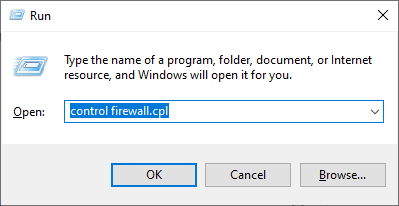
విండోస్ డిఫెండర్ ఫైర్వాల్ను యాక్సెస్ చేస్తోంది
- ప్రధాన విండోస్ డిఫెండర్ ఫైర్వాల్ మెను నుండి, క్లిక్ చేయడానికి ఎడమ వైపున ఉన్న మెనుని ఉపయోగించండి విండోస్ డిఫెండర్ ఫైర్వాల్ ద్వారా అనువర్తనం లేదా లక్షణాన్ని అనుమతించండి.
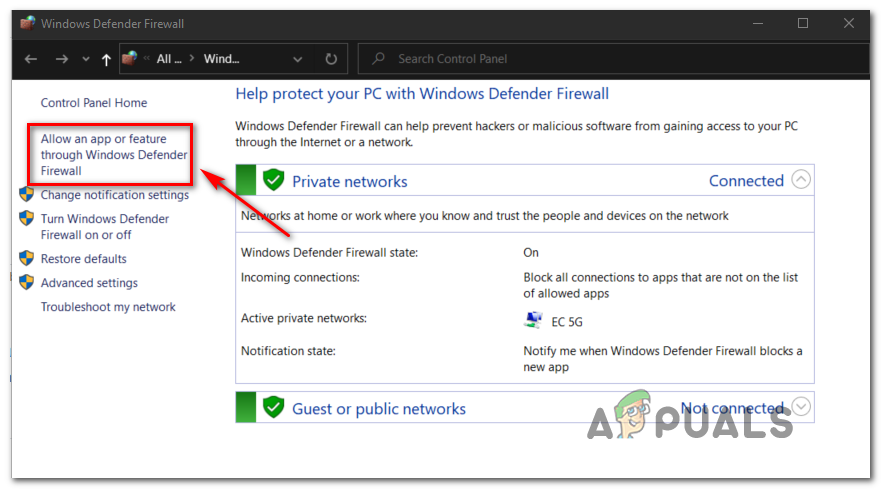
విండోస్ డిఫెండర్ ద్వారా అనువర్తనం లేదా లక్షణాన్ని అనుమతిస్తుంది
- లోపల అనువర్తనాలు అనుమతించబడ్డాయి మెను, క్లిక్ చేయండి సెట్టింగులను మార్చండి బటన్ మరియు క్లిక్ చేయడం ద్వారా నిర్వాహక ప్రాప్యతను అనుమతించండి అవును వద్ద UAC (వినియోగదారు ఖాతా నియంత్రణ) ప్రాంప్ట్.
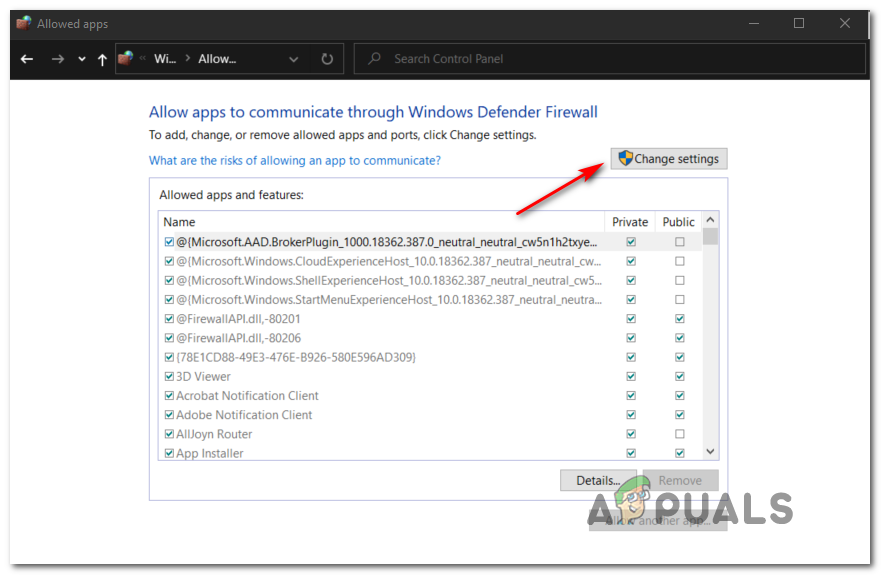
విండోస్ ఫైర్వాల్లో అనుమతించబడిన అంశాల సెట్టింగ్లను మార్చడం
- మీకు నిర్వాహక హక్కులు లభించిన తర్వాత, అనుమతించబడిన అనువర్తనాల జాబితా ద్వారా క్రిందికి స్క్రోల్ చేయండి మరియు మీరు అనుబంధించిన ఎంట్రీలను గుర్తించారా అని చూడండి వరల్డ్ ఆఫ్ వార్క్రాఫ్ట్ మరియు Battle.net . అవి తప్పిపోయినట్లయితే, క్లిక్ చేయండి మరొక అనువర్తనాన్ని అనుమతించండి బటన్, ఆపై క్లిక్ చేయండి బ్రౌజ్ చేయండి, వారి స్థానానికి నావిగేషన్, మరియు క్లిక్ చేయడం ద్వారా రెండు ఎంట్రీలను మానవీయంగా జోడించండి జోడించు.
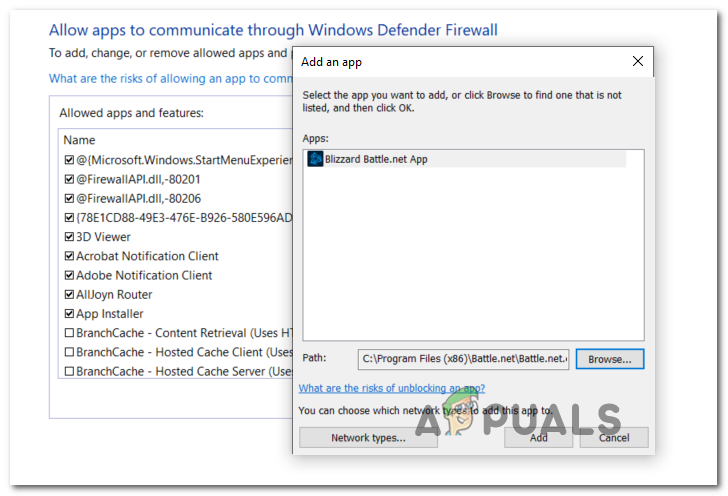
అనుమతించబడిన అనువర్తనాల జాబితాకు రెండు ఎంట్రీలను కలుపుతోంది
గమనిక: Battle.net ఎక్జిక్యూటబుల్ యొక్క డిఫాల్ట్ స్థానం C: ప్రోగ్రామ్ ఫైళ్ళు (x86 / x32) Battle.net
- రెండు ఎంట్రీలు జాబితాలో కనిపిస్తాయని మీరు నిర్ధారించుకున్న తర్వాత అనువర్తనాలు అనుమతించబడ్డాయి మరియు లక్షణాలు, రెండు అనుబంధ పెట్టెలు ఉన్నాయని నిర్ధారించుకోండి (ప్రైవేట్ మరియు ప్రజా) వారిద్దరి కోసం తనిఖీ చేస్తారు. బ్లిజార్డ్ బాటిల్.నెట్ అనువర్తనం కోసం మరియు వరల్డ్ ఆఫ్ వార్క్రాఫ్ట్ కోసం దీన్ని చేసి క్లిక్ చేయండి అలాగే మార్పులను సేవ్ చేయడానికి.
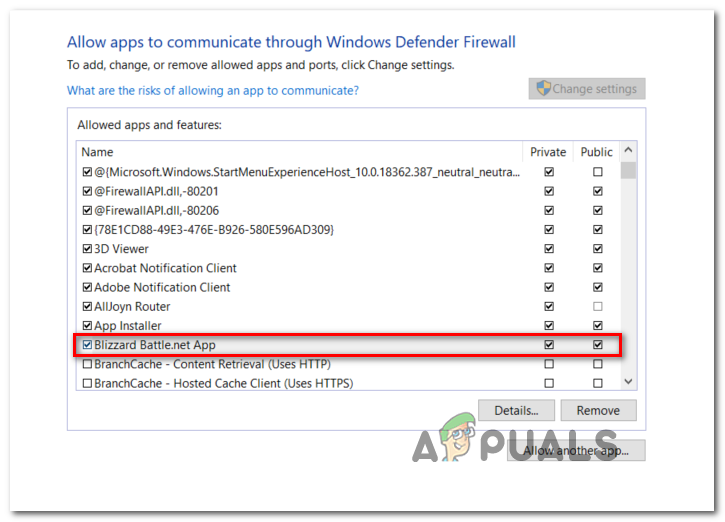
రెండు అంశాలను అనుమతిస్తుంది
- ఈ మార్పులు అమలు చేయబడిన తర్వాత, మరోసారి వరల్డ్ ఆఫ్ వార్క్రాఫ్ట్ను ప్రారంభించండి మరియు చూడండి వావ్ లోపం # 134 (0x85100086) ప్రాణాంతక పరిస్థితి పరిష్కరించబడింది.
కార్యక్రమాలు మరియు లక్షణాల ద్వారా 3 వ పార్టీ సూట్ను అన్ఇన్స్టాల్ చేస్తోంది
మీరు 3 వ పార్టీ యాంటీవైరస్ ఉపయోగిస్తుంటే అది మిమ్మల్ని వైట్లిస్ట్ చేయడానికి అనుమతించదు లేదా మీరు దాన్ని వదిలించుకోవాలని చూస్తున్నట్లయితే, ఈ క్రింది సూచనలను అనుసరించండి:
గమనిక: మీరు విండోస్ డిఫెండర్ ఉపయోగిస్తుంటే మరియు వైట్లిస్టింగ్ పని చేయకపోతే, ప్రయత్నించండి విండోస్ డిఫెండర్ను నిలిపివేస్తుంది ఆట నడుపుతున్నప్పుడు.
- తెరవండి a రన్ నొక్కడం ద్వారా డైలాగ్ బాక్స్ విండోస్ కీ + ఆర్ . తరువాత, టైప్ చేయండి ‘Appwiz.cpl’ టెక్స్ట్ బాక్స్ లోపల మరియు నొక్కండి నమోదు చేయండి తెరవడానికి కార్యక్రమాలు మరియు లక్షణాలు స్క్రీన్.
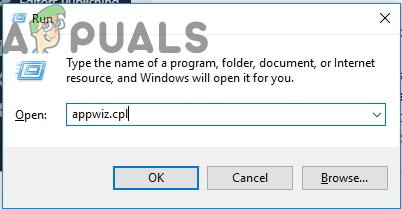
రన్ ప్రాంప్ట్లో “appwiz.cpl” అని టైప్ చేయండి
- లోపల కార్యక్రమాలు మరియు లక్షణాలు స్క్రీన్, కుడి విభాగానికి వెళ్లండి, ఇన్స్టాల్ చేసిన ప్రోగ్రామ్ల జాబితా ద్వారా క్రిందికి స్క్రోల్ చేయండి మరియు మీరు అన్ఇన్స్టాల్ చేయడానికి ప్రయత్నిస్తున్న 3 వ పార్టీ AV ని కనుగొనండి.
- మీరు చివరకు దాన్ని గుర్తించగలిగినప్పుడు, దాని ఎంట్రీపై కుడి క్లిక్ చేసి ఎంచుకోండి అన్ఇన్స్టాల్ చేయండి కొత్తగా కనిపించిన సందర్భ మెను నుండి.
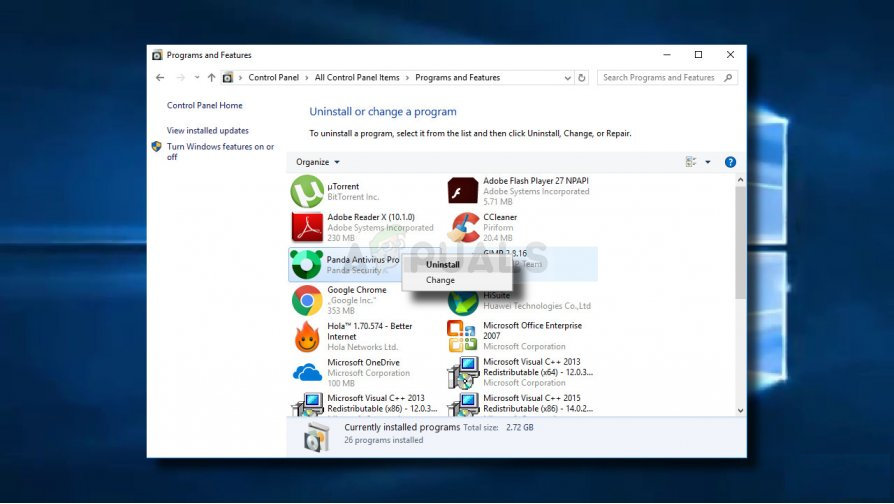
మీ యాంటీవైరస్ను అన్ఇన్స్టాల్ చేస్తోంది
- మీరు అన్ఇన్స్టాలేషన్ స్క్రీన్కు చేరుకున్న తర్వాత, అన్ఇన్స్టాలేషన్ ప్రాసెస్ను పూర్తి చేయడానికి ఆన్-స్క్రీన్ ప్రాంప్ట్లను అనుసరించండి.
- మీ కంప్యూటర్ను పున art ప్రారంభించి, మరోసారి ప్రారంభించిన తర్వాత వరల్డ్ ఆఫ్ వార్క్రాఫ్ట్ను ప్రారంభించండి లోపం # 134 (0x85100086) పరిష్కరించబడింది.
అదే సమస్య ఇంకా సంభవిస్తుంటే, దిగువ తదుపరి సంభావ్య పరిష్కారానికి క్రిందికి తరలించండి.
విధానం 5: మంచు తుఫాను మరమ్మతు సాధనాన్ని నడుపుతోంది
ఇది మారుతుంది, తప్పు # 134 మీరు కొన్ని రకాల దెబ్బతిన్న గేమ్ ఫైల్లతో వ్యవహరిస్తున్నారనే అంతర్లీన సంకేతం కూడా కావచ్చు. ఇది సాధారణంగా ఆటను నవీకరించడానికి విఫలమైన ప్రయత్నం తర్వాత లేదా అధిక భద్రత కలిగిన AV సూట్ కొన్ని ఫైళ్ళను నిర్బంధించడం ద్వారా సంభవించినట్లు నివేదించబడింది.
అదృష్టవశాత్తూ, మంచు తుఫాను అంతర్నిర్మిత సాధనాన్ని అందిస్తుంది, ఇది చాలావరకు పాడైన గేమ్ ఫైల్లను స్వయంచాలకంగా పరిష్కరించగలదు. ఇది నేరుగా బ్లిజార్డ్ బాటిల్.నెట్ అనువర్తనంలో నిర్మించబడింది మరియు కొంతమంది వినియోగదారులు దాన్ని పరిష్కరించడానికి అనుమతించారని ధృవీకరించారు లోపం # 134 (0x85100086).
Battle.net మరమ్మతు సాధనాన్ని అమలు చేయడానికి క్రింది సూచనలను అనుసరించండి:
- పై కుడి క్లిక్ చేయండి Battle.net ఎక్జిక్యూటబుల్ మరియు క్లిక్ చేయండి నిర్వాహకుడిగా అమలు చేయండి. ప్రాంప్ట్ చేస్తే UAC (వినియోగదారు ఖాతా నియంత్రణ) , క్లిక్ చేయండి అవును నిర్వాహక ప్రాప్యతను మంజూరు చేయడానికి.
- మీరు లోపలికి ప్రవేశించిన తర్వాత, ఎంచుకోండి ఆటలు విండో ఎగువన ఉన్న టాబ్, ఆపై ఎడమ వైపున ఉన్న ఆట శీర్షికల జాబితా నుండి వరల్డ్ ఆఫ్ వార్క్రాఫ్ట్ పై క్లిక్ చేయండి.
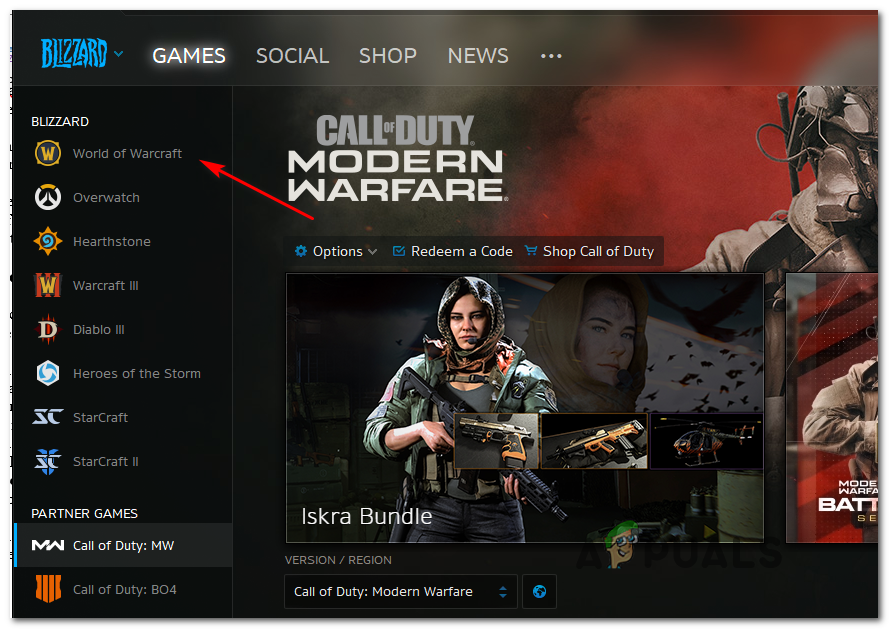
Battle.net ద్వారా వరల్డ్ ఆఫ్ వార్క్రాఫ్ట్ యాక్సెస్
- మీరు వర్డ్ ఆఫ్ వార్క్రాఫ్ట్ ఎంచుకున్న తర్వాత, క్లిక్ చేయండి ఎంపికలు డ్రాప్-డౌన్ మెనుని తీసుకురావడానికి, ఆపై క్లిక్ చేయండి స్కాన్ & రిపేర్ అంశాల జాబితా నుండి.
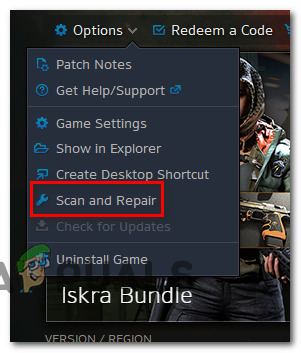
Battle.net అనువర్తనం లోపల వర్డ్ ఆఫ్ వార్క్రాఫ్ట్లో స్కాన్ మరియు మరమ్మత్తును ప్రారంభించడం
- నిర్ధారణ ప్రాంప్ట్ వద్ద, క్లిక్ చేయండి స్కాన్ ప్రారంభించండి మరియు ఆపరేషన్ పూర్తయ్యే వరకు ఓపికగా వేచి ఉండండి.
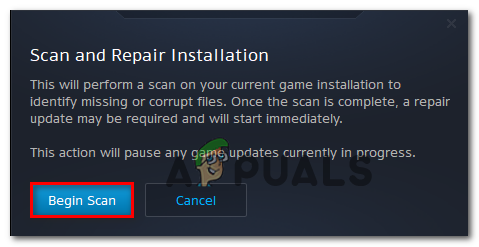
Battle.net లోపల స్కాన్ను ప్రారంభించడం
- ఆపరేషన్ పూర్తయిన తర్వాత, స్వయంచాలకంగా చేయమని ప్రాంప్ట్ చేయకపోతే మానవీయంగా పున art ప్రారంభించండి మరియు తదుపరి ప్రారంభంలో సమస్య పరిష్కరించబడిందో లేదో చూడండి.
ఒకవేళ మీరు ఇంకా చూడటం ముగుస్తుంది లోపం # 134 (0x85100086) మీ ఆట ఫైల్లను రిపేర్ చేయడానికి ప్రయత్నించిన తర్వాత కూడా, దిగువ తదుపరి సంభావ్య పరిష్కారానికి క్రిందికి తరలించండి.
విధానం 6: OS సంస్కరణను తాజా వెర్షన్కు నవీకరించండి
మీ విండోస్ వెర్షన్ను బట్టి, వరల్డ్ ఆఫ్ వార్క్రాఫ్ట్ అమలు చేయడానికి అవసరమైన OS మౌలిక సదుపాయాలు లేకపోతే మీరు ఈ లోపాన్ని చూడవచ్చు. ప్లాట్ఫామ్ నవీకరణను ఇన్స్టాల్ చేయని విండోస్ 7 వినియోగదారులతో మరియు సృష్టికర్త యొక్క నవీకరణను ఇన్స్టాల్ చేయని విండోస్ 10 వినియోగదారులతో ఇది సంభవిస్తుందని నివేదించబడింది.
మీరు మీ OS నిర్మాణాన్ని కొంతకాలం అప్డేట్ చేయకపోతే మరియు ఈ దృష్టాంతం వర్తించవచ్చని మీరు అనుకుంటే, పెండింగ్లో ఉన్న ప్రతి నవీకరణను ఇన్స్టాల్ చేయడానికి ప్రయత్నించండి మరియు ఇది మీ కోసం సమస్యను పరిష్కరించుకుంటుందో లేదో చూడండి.
మీ విండోస్ వెర్షన్ను అందుబాటులో ఉన్న తాజా నిర్మాణానికి నవీకరించడానికి క్రింది సూచనలను అనుసరించండి:
- నొక్కండి విండోస్ కీ + ఆర్ తెరవడానికి a రన్ డైలాగ్ బాక్స్. అప్పుడు, ‘టైప్ చేయండి ms-settings: windowsupdate ’ మరియు నొక్కండి నమోదు చేయండి తెరవడానికి విండోస్ నవీకరణ యొక్క టాబ్ సెట్టింగులు అనువర్తనం.
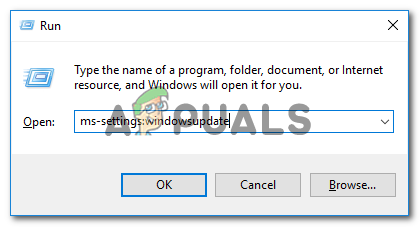
విండోస్ అప్డేట్ స్క్రీన్ను తెరుస్తోంది
గమనిక: మీరు విండోస్ 7 లో సమస్యను ఎదుర్కొంటుంటే, ‘ wuapp ’ బదులుగా ఆదేశం.
- విండోస్ అప్డేట్ స్క్రీన్ లోపల, క్లిక్ చేయడం ద్వారా ప్రారంభించండి తాజాకరణలకోసం ప్రయత్నించండి బటన్ మరియు ప్రారంభ స్కాన్ పూర్తయ్యే వరకు వేచి ఉండండి.
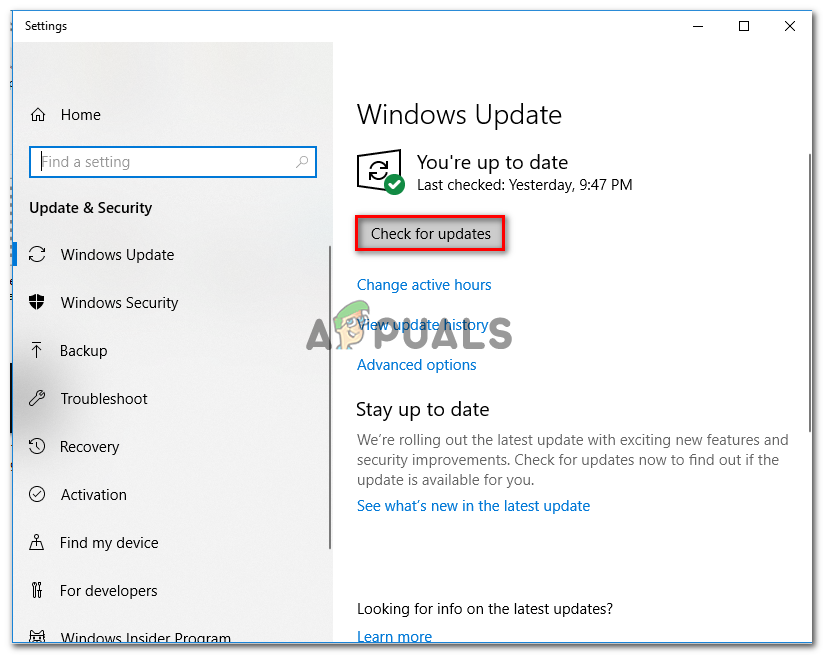
పెండింగ్లో ఉన్న ప్రతి విండోస్ నవీకరణను ఇన్స్టాల్ చేస్తోంది
- ఈ ఆపరేషన్ పూర్తయిన తర్వాత, మీ విండోస్ బిల్డ్ తాజాగా ఉండే వరకు పెండింగ్లో ఉన్న ప్రతి విండోస్ నవీకరణను ఇన్స్టాల్ చేయమని ఆన్-స్క్రీన్ ప్రాంప్ట్లను అనుసరించండి.
- మీకు పెండింగ్లో ఉన్న చాలా నవీకరణలు ఉన్న సందర్భంలో, ప్రతి నవీకరణ వ్యవస్థాపించబడటానికి ముందు మీరు పున art ప్రారంభించమని ప్రాంప్ట్ చేయబడతారు. ఇది జరిగినప్పుడు, సూచించిన విధంగా పున art ప్రారంభించండి, కాని మిగిలిన నవీకరణల యొక్క సంస్థాపనను కొనసాగించడానికి పున art ప్రారంభం పూర్తయిన తర్వాత ఈ స్క్రీన్కు తిరిగి వచ్చేలా చూసుకోండి.
- పెండింగ్లో ఉన్న ప్రతి నవీకరణ వ్యవస్థాపించబడిన తర్వాత, తుది మెషీన్ రీబూట్ చేసి, తదుపరి కంప్యూటర్ స్టార్టప్ పూర్తయిన తర్వాత సమస్య ఒక్కసారిగా పరిష్కరించబడిందో లేదో చూడటానికి వరల్డ్ ఆఫ్ వార్క్రాఫ్ట్ ప్రారంభించండి.
ఒకవేళ మీరు ఇంకా చూడటం ముగుస్తుంది లోపం # 134 (0x85100086) ప్రాణాంతక పరిస్థితి మీరు ఆటను ప్రారంభించడానికి ప్రయత్నించినప్పుడు, దిగువ తదుపరి సంభావ్య పరిష్కారానికి క్రిందికి తరలించండి.
విధానం 7: GPU డ్రైవర్లను తాజా వెర్షన్కు నవీకరించండి
డ్రైవర్ అననుకూలత సమస్య కూడా మూల కారణం కావచ్చు లోపం # 134 (0x85100086) ప్రాణాంతక పరిస్థితి విండోస్లో వరల్డ్ ఆఫ్ వార్క్రాఫ్ట్ ప్రారంభించినప్పుడు. కొంతమంది ప్రభావిత వినియోగదారులు నివేదించినట్లుగా, ఇది పాత / పాక్షికంగా పాడైన GPU డ్రైవర్ల ద్వారా సులభతరం చేయవచ్చు, ఇవి ఆట ద్వారా చురుకుగా ఉపయోగించబడే కొన్ని కీ డిపెండెన్సీలను కోల్పోతాయి.
ఇది సమస్యకు మూలకారణం అయితే, మీరు GPU డ్రైవర్లను నవీకరించడం ద్వారా సమస్యను పరిష్కరించగలగాలి + ఇన్-గేమ్ గ్రాఫిక్స్ను నిర్వహిస్తున్న భౌతిక మాడ్యూల్.
ఒకవేళ ఈ దృష్టాంతం వర్తిస్తుంది మరియు మీరు మీ GPU డ్రైవర్లను కొంతకాలం నవీకరించకపోతే, ప్రస్తుత GPU డ్రైవర్లను అన్ఇన్స్టాల్ చేయడానికి దశల వారీ సూచనల కోసం క్రింది సూచనలను అనుసరించండి మరియు వరల్డ్ ఆఫ్ వార్క్రాఫ్ట్ను పరిష్కరించడానికి తాజా వెర్షన్లను తిరిగి ఇన్స్టాల్ చేయండి. తప్పు # 134:
- నొక్కండి విండోస్ కీ + ఆర్ తెరవడానికి a రన్ డైలాగ్ బాక్స్. రన్ టెక్స్ట్ బాక్స్లో, టైప్ చేయండి ‘Devmgmt.msc’ మరియు నొక్కండి నమోదు చేయండి తెరవడానికి పరికరాల నిర్వాహకుడు.
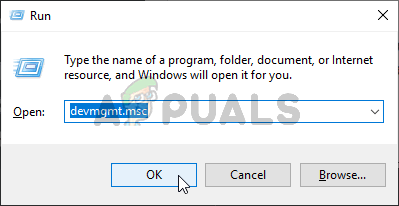
పరికర నిర్వాహికిని నడుపుతోంది
- మీరు విజయవంతంగా తెరవగలిగిన తర్వాత పరికరాల నిర్వాహకుడు , ఇన్స్టాల్ చేసిన పరికరాల జాబితా ద్వారా క్రిందికి స్క్రోల్ చేయండి మరియు డ్రాప్-డౌన్ను ప్రత్యేకంగా విస్తరించండి డిస్ప్లే ఎడాప్టర్లు .
- మెను విస్తరించిన తర్వాత, మీరు అప్డేట్ చేయదలిచిన GPU డ్రైవర్పై కుడి క్లిక్ చేసి ఎంచుకోండి డ్రైవర్ను నవీకరించండి సందర్భ మెను నుండి.
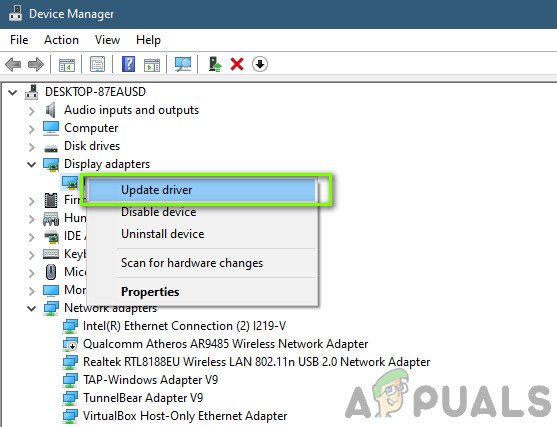
గ్రాఫిక్స్ డ్రైవర్ను మాన్యువల్గా నవీకరిస్తోంది
గమనిక: మీరు ల్యాప్టాప్ లేదా పిసిలో అంకితమైన మరియు ఇంటిగ్రేటెడ్ GPU రెండింటినీ ఎదుర్కొంటుంటే, మీరు రెండు డ్రైవర్లను నవీకరించాలి.
- తదుపరి స్క్రీన్ వద్ద, క్లిక్ చేయండి నవీకరించబడిన డ్రైవర్ సాఫ్ట్వేర్ కోసం స్వయంచాలకంగా శోధించండి . ప్రారంభ స్కాన్ పూర్తయిన తర్వాత, స్కాన్ గుర్తించిన తాజా GPU డ్రైవర్ను ఇన్స్టాల్ చేయడానికి ఆన్-స్క్రీన్ సూచనలను అనుసరించండి.
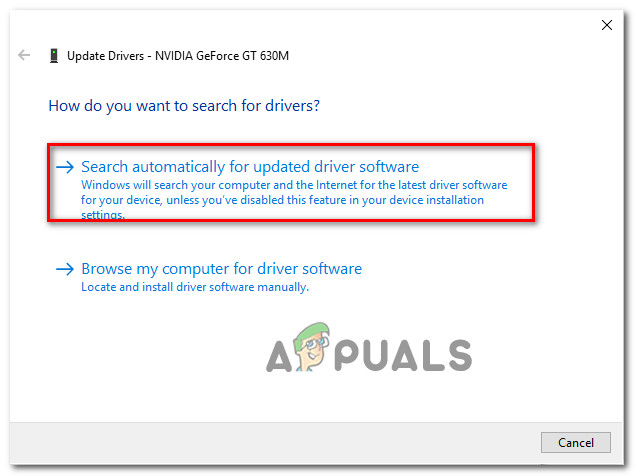
క్రొత్త డ్రైవర్ కోసం స్వయంచాలకంగా శోధిస్తోంది
- డ్రైవర్ విజయవంతంగా ఇన్స్టాల్ చేయబడిన తర్వాత, మీ మెషీన్ను రీబూట్ చేసి, తదుపరి సిస్టమ్ ప్రారంభంలో ఆటను ప్రారంభించండి లోపం # 134 (0x85100086) ప్రాణాంతక పరిస్థితి పరిష్కరించబడింది.
గమనిక: అదే దోష సందేశం కొనసాగితే, తప్పిపోయిన లేదా కాలం చెల్లిన భౌతిక మాడ్యూల్ ద్వారా లోపం ప్రేరేపించబడే అవకాశం ఉంది, ఈ సందర్భంలో, తప్పిపోయిన డ్రైవర్లను వ్యవస్థాపించడానికి మీరు మీ గ్రాఫిక్స్ కార్డ్ తయారీదారు అందించిన యాజమాన్య సాఫ్ట్వేర్పై ఆధారపడవలసి ఉంటుంది. . మీ GPU తయారీదారు ఆధారంగా మీరు ఉపయోగించాల్సిన సాఫ్ట్వేర్ జాబితా ఇక్కడ ఉంది:
జిఫోర్స్ అనుభవం - ఎన్విడియా
అడ్రినాలిన్ - AMD
ఇంటెల్ డ్రైవర్ - ఇంటెల్
మీ GPU & ఫిజిక్స్ డ్రైవర్లను అప్డేట్ చేసిన తర్వాత కూడా మీరు అదే దోష సందేశాన్ని ఎదుర్కొంటుంటే, దిగువ తదుపరి పరిష్కారానికి వెళ్లండి.
టాగ్లు వావ్ 10 నిమిషాలు చదవండి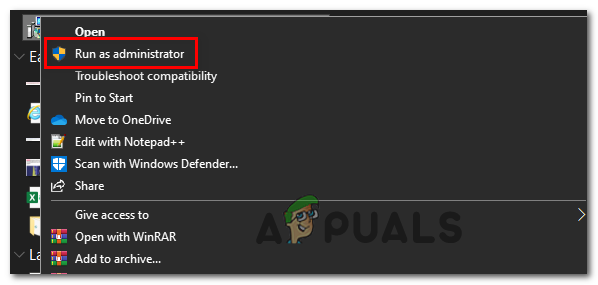
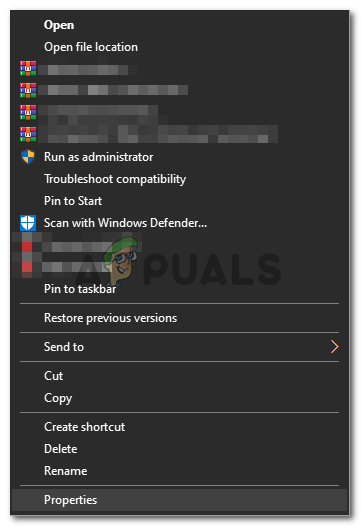
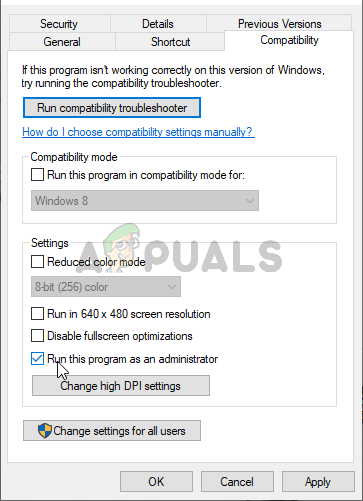

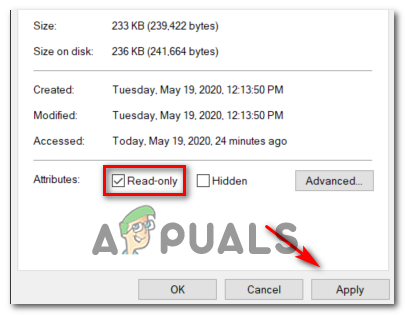
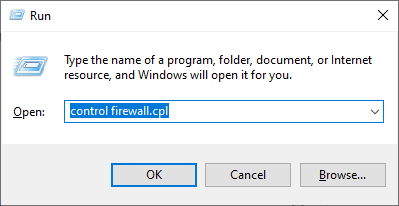
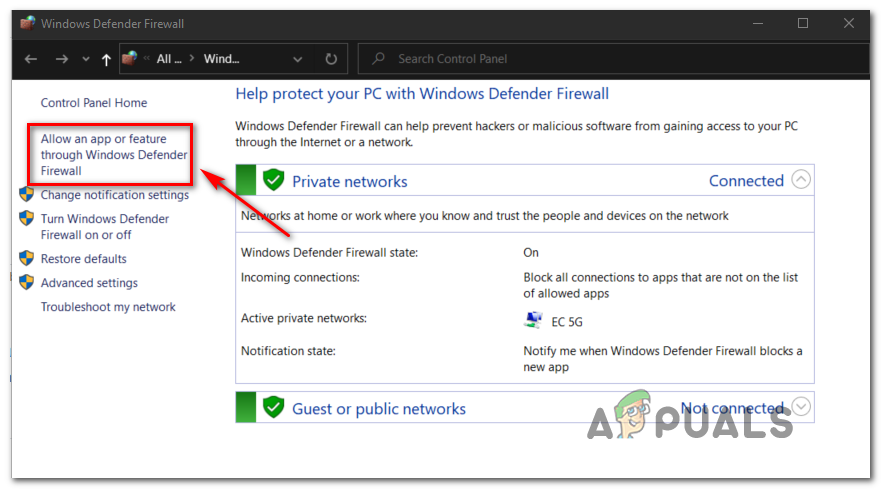
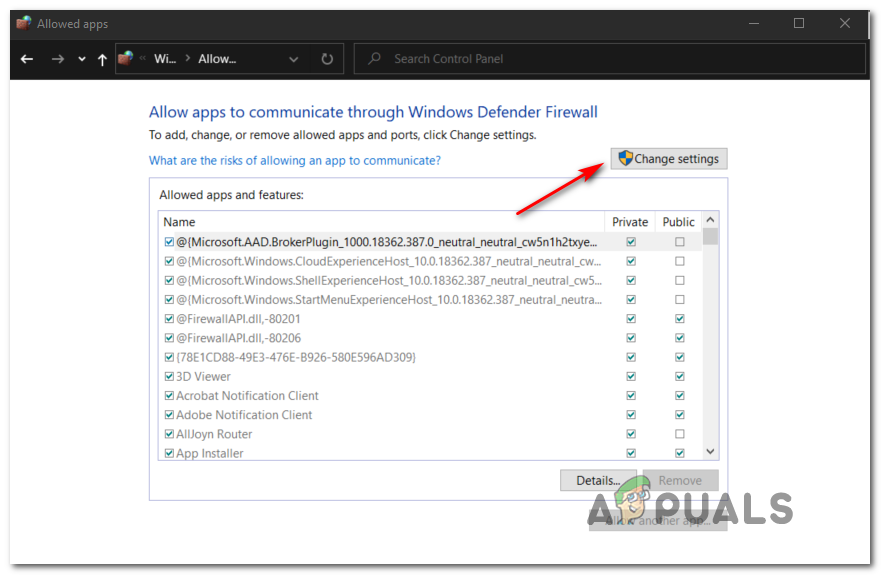
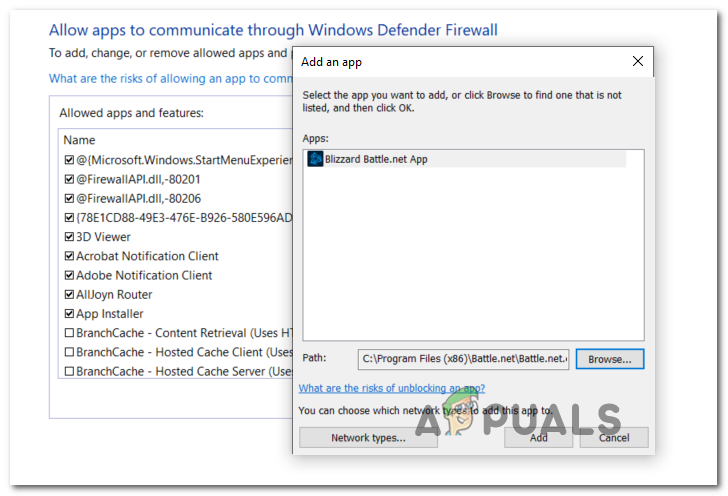
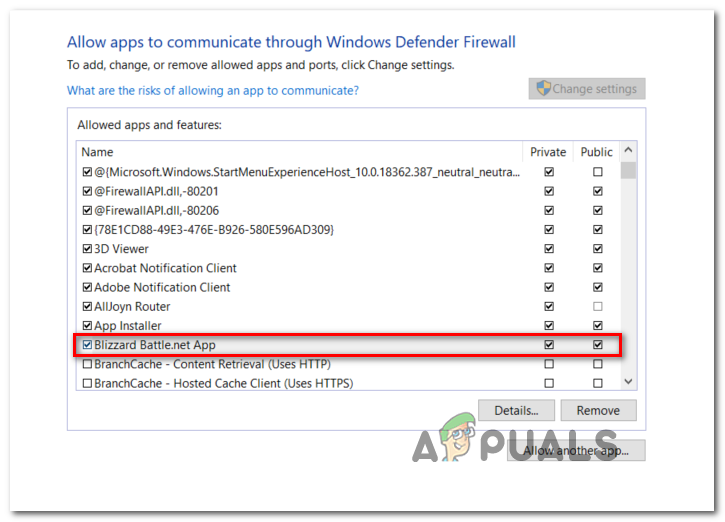
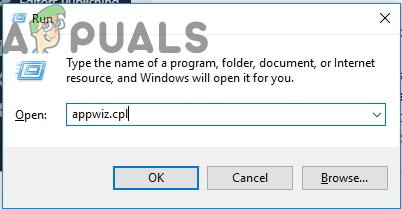
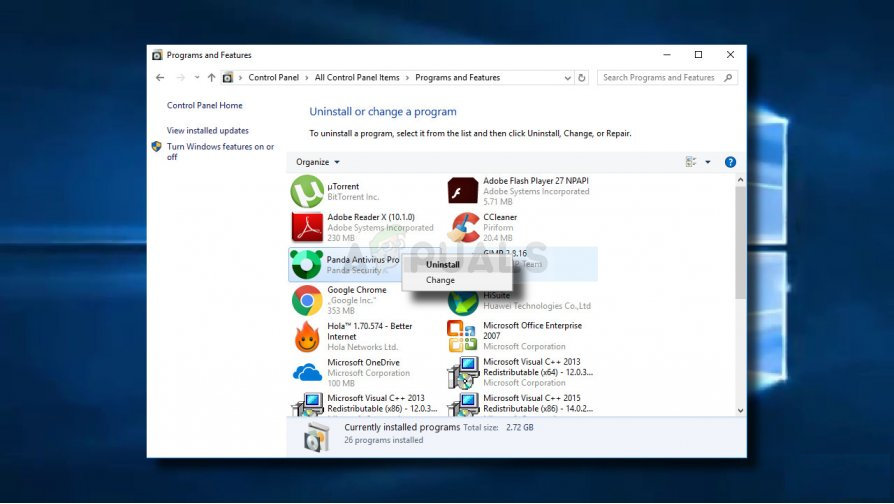
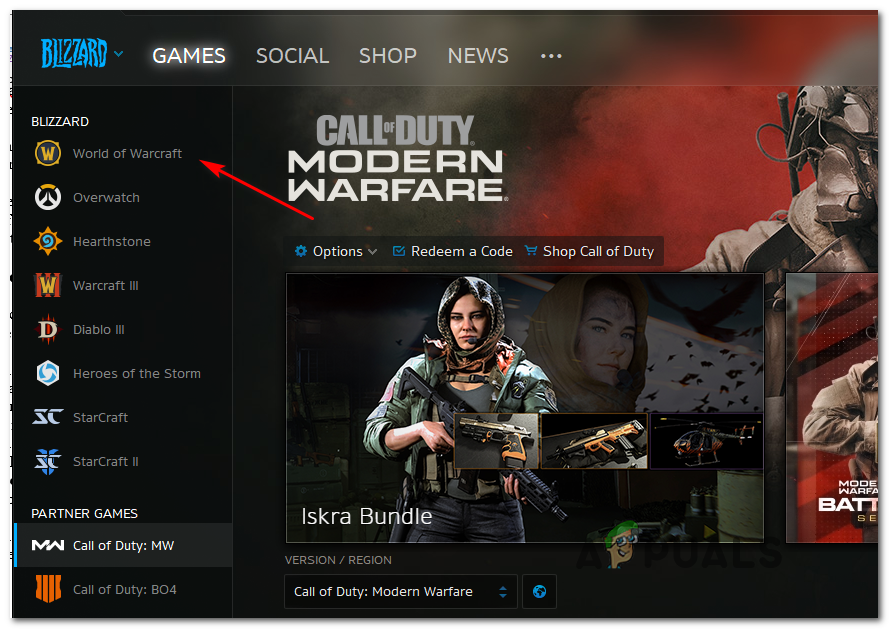
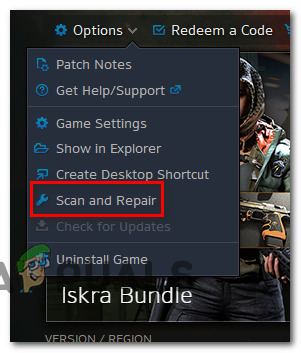
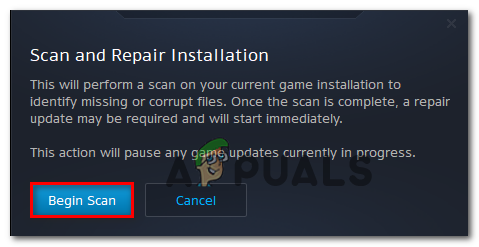
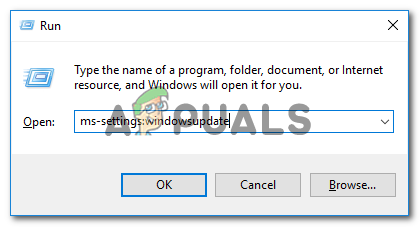
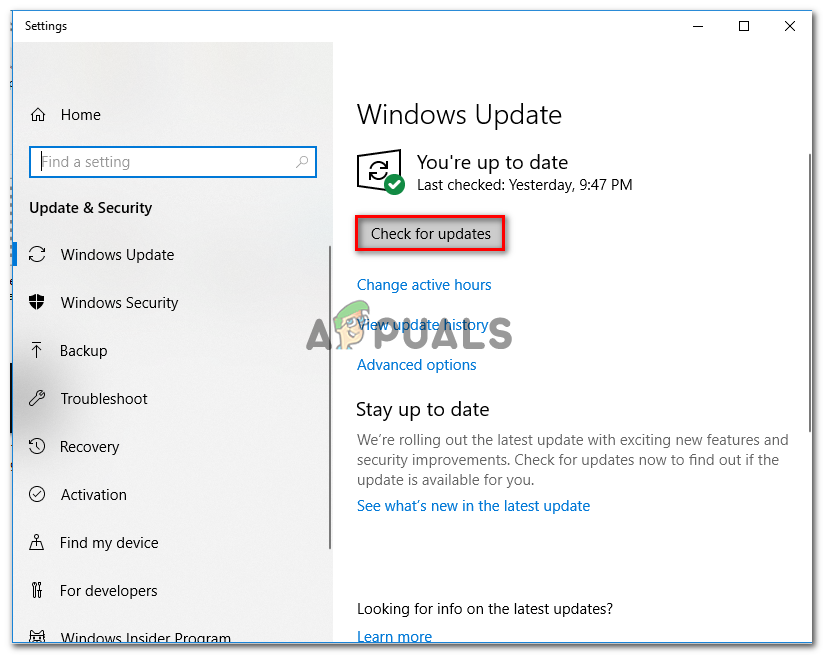
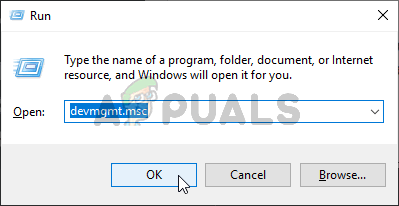
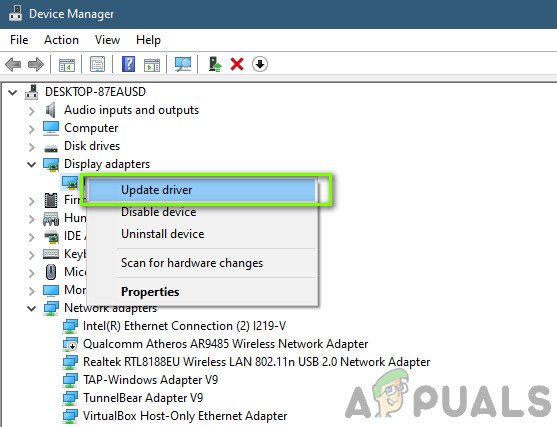
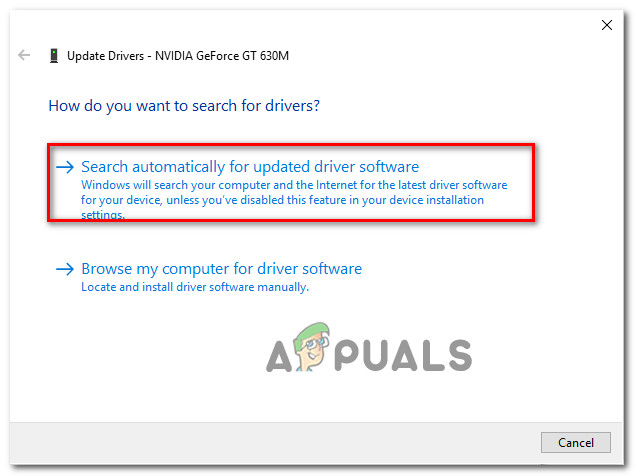







![[పరిష్కరించండి] స్కైప్ నవీకరణ ఇన్స్టాల్ చేయడంలో విఫలమైంది (లోపం కోడ్ 666/667)](https://jf-balio.pt/img/how-tos/90/skype-update-failed-install.png)















